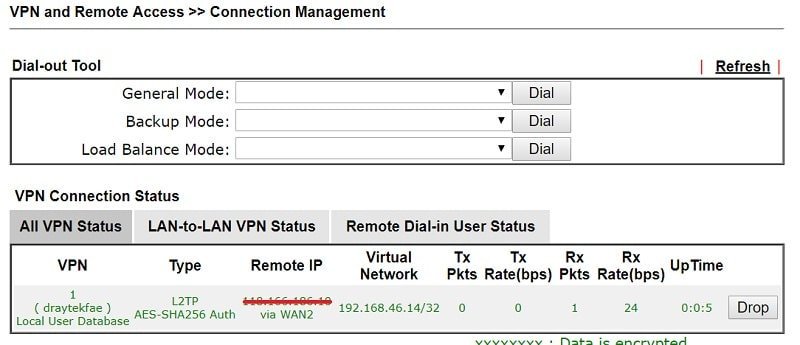Настройка на маршрутизаторе Vigor
1. Перейдите в раздел VPN and Remote Access >> Remote Access Control Setup, чтобы убедиться, что установлены флажки" Enable IPSec VPN Service "и" Enable L2TP VPN Service".
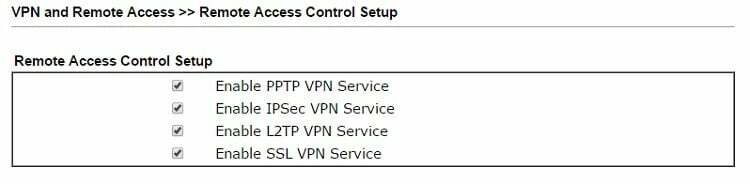
2. Создайте профиль пользователя удаленного доступа: перейдите в раздел VPN and Remote Access >> Remote Dial-in User, нажмите на доступный индекс, чтобы отредактировать профиль.
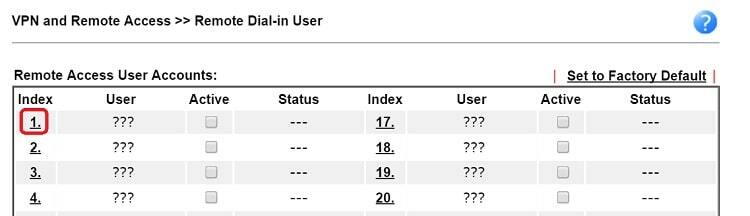
3. Отредактируйте профиль следующим образом:
- Установите флажок Включить
- Для коммутируемого типа, проверьте включен ли L2TP и настроены ли политики IPSec как "Must"
- Задайте имя пользователя и пароль
- Нажмите кнопку ОК, чтобы сохранить.
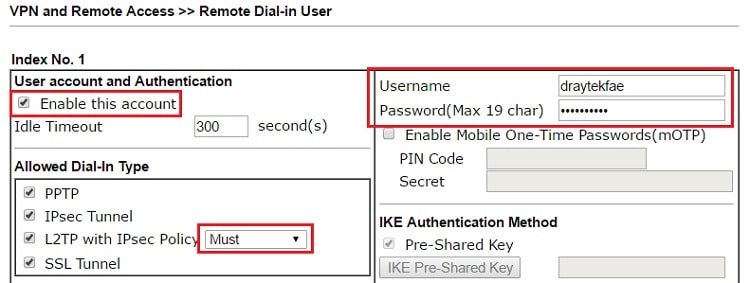
4. Перейти к VPN and Remote Access >> IPsec General Setup, введите ключ и подтвердите его еще раз. Затем нажмите кнопку ОК, чтобы сохранить.
Для пользователей windows 10 рекомендуется выбрать базовый метод защиты IPsec.
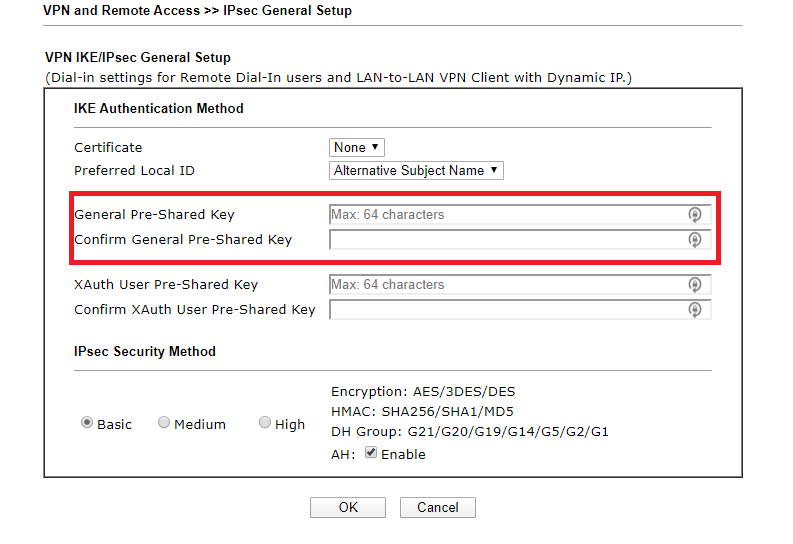
Настройка VPN-клиента
1. Откройте Smart VPN Client на VPN-клиенте и нажмите кнопку Настройки, чтобы отключить поддержку L2TP / L2TP через IPSec.
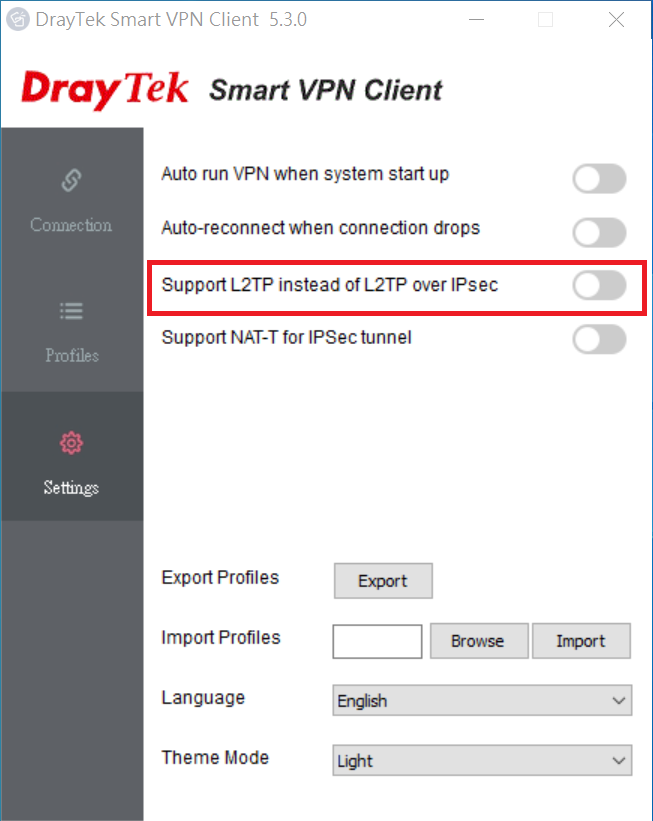
2. Нажмите кнопку профили, в это время появится предупреждение, пожалуйста, нажмите кнопку ОК, чтобы перезагрузиться.
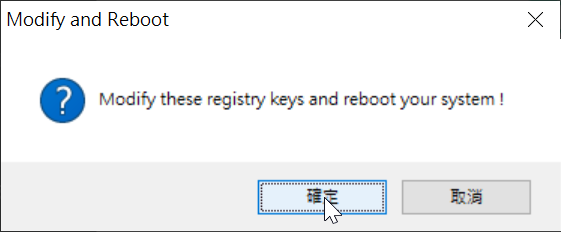
3. Нажмите Profiles> Add, выберите L2TP over IPSec в качестве типа сервера, введите IP-адрес WAN интерфейса маршрутизатора Vigor , введите имя пользователя и пароль VPN и проеврьте, что регистрационная запись включена, нажмите на расширенную опцию, чтобы заполнить предварительный общий ключ IPSec.
※ Если вам нужно переключить интернет-трафик на удаленный маршрутизатор Vigor, пожалуйста, нажмите на расширенную опцию, чтобы включить шлюз по умолчанию в удаленной сети.
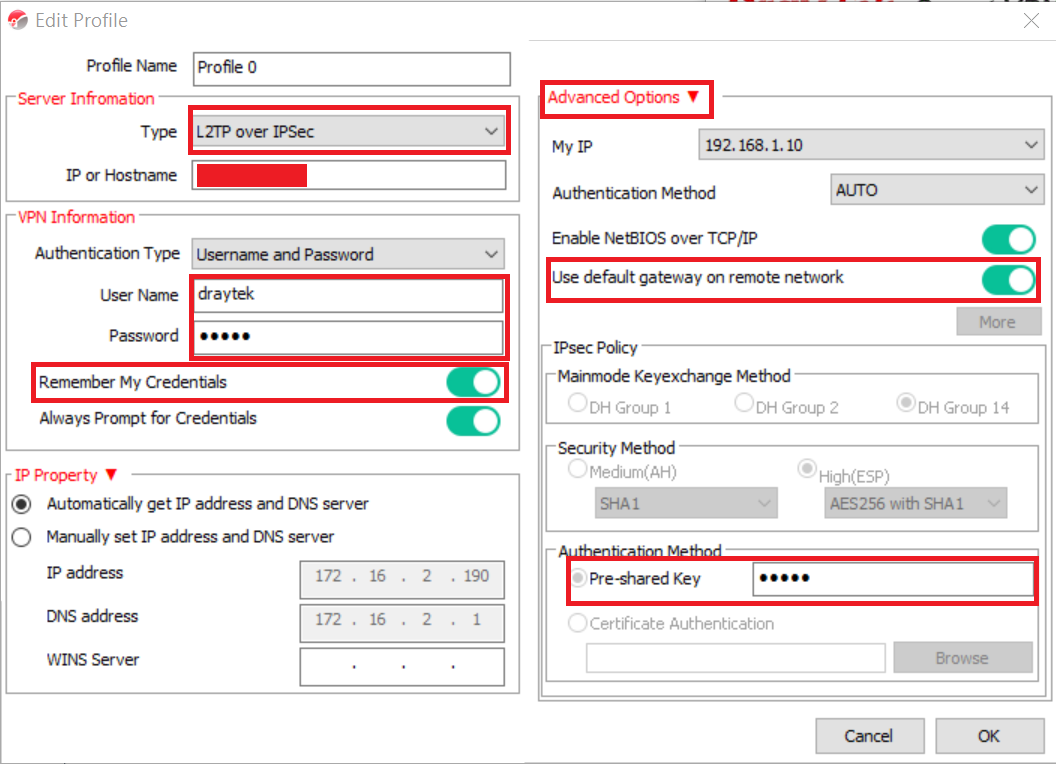
4. Кликните на [подключение]. Если в операционной системе появится предупреждение брандмауэра, нажмите кнопку ОК, чтобы продолжить.
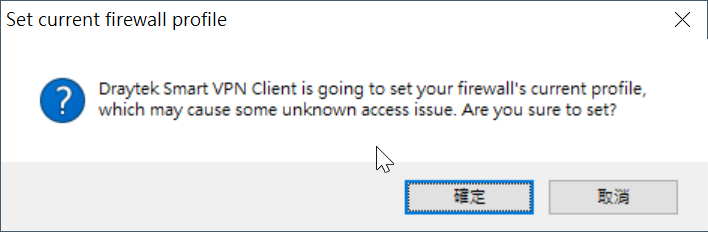
5. После успешного подключения в окне VPN с использованием смарт сократится на панели задач в правом нижнем углу операционной системы. Дважды нажмите на маленький значок в красном поле, и вы увидите, что статус Smart VPN показывает, что он подключен.
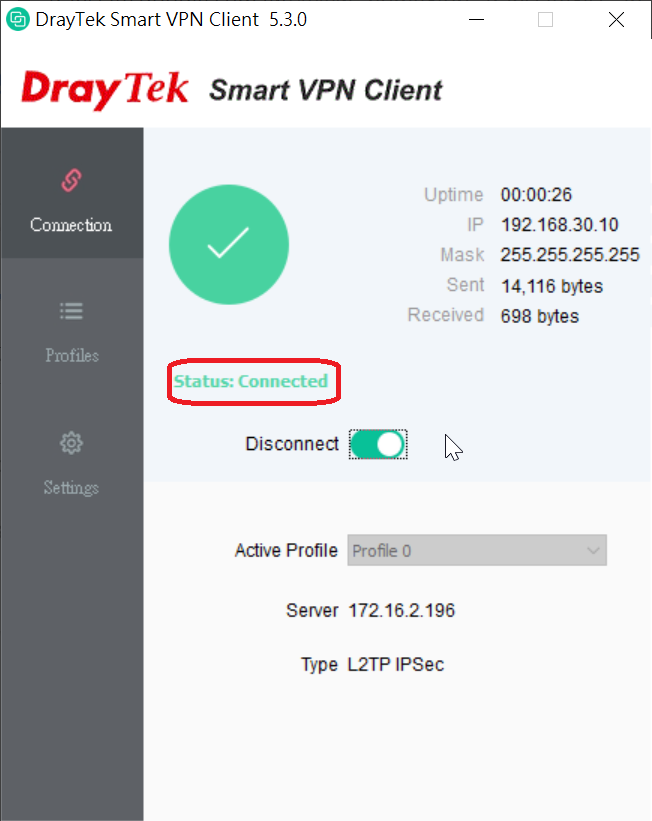
Теперь маршрутизатор готов к удаленному подключению клиентов. Сетевой администратор может проверить онлайн-пользователей со страницы VPN and Remote Access >> Connection Management.